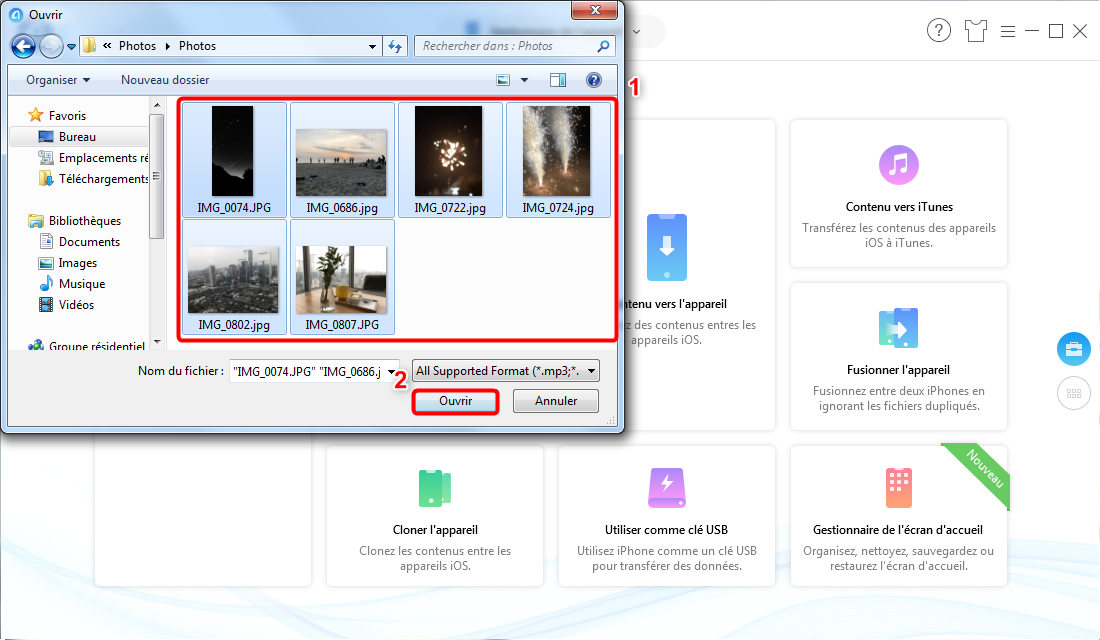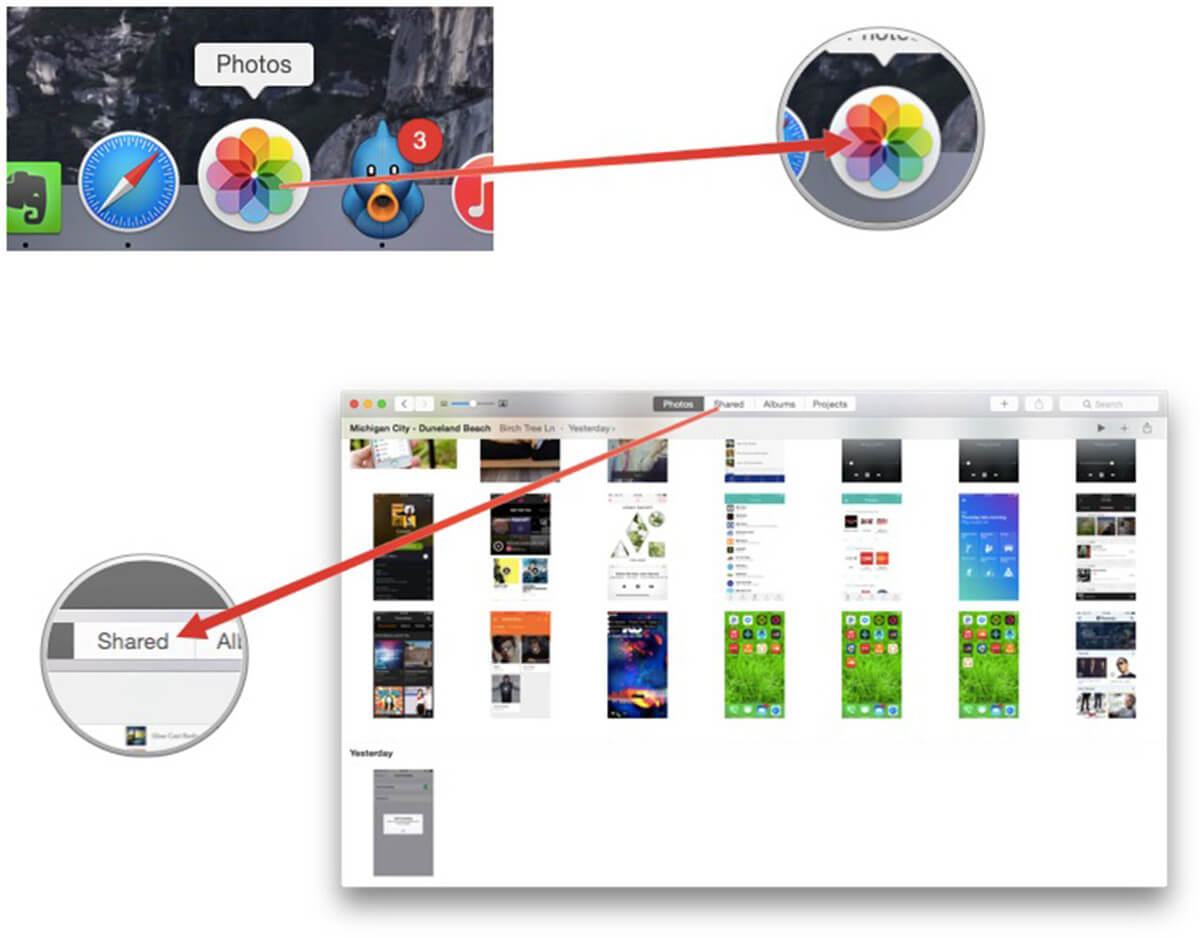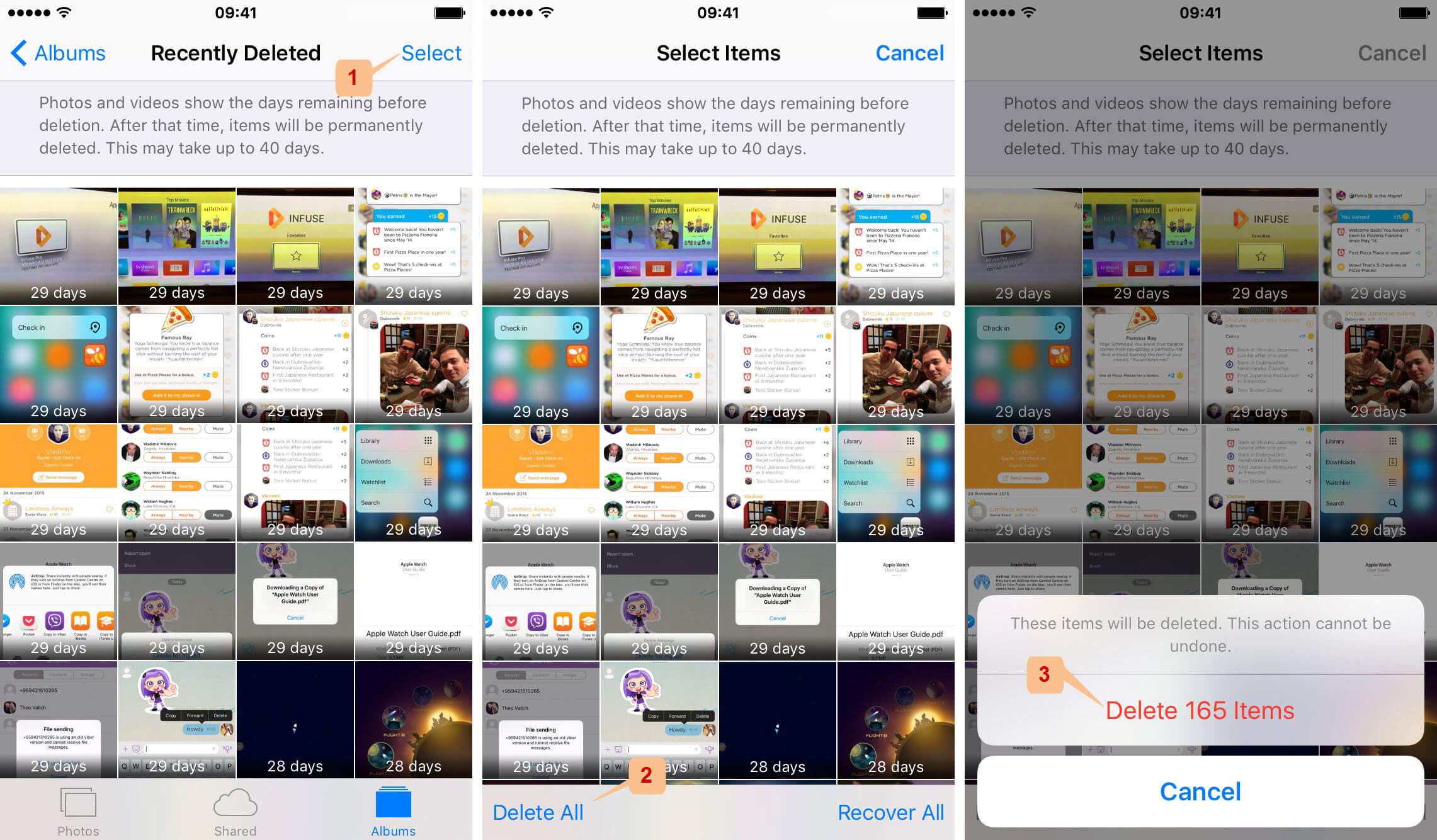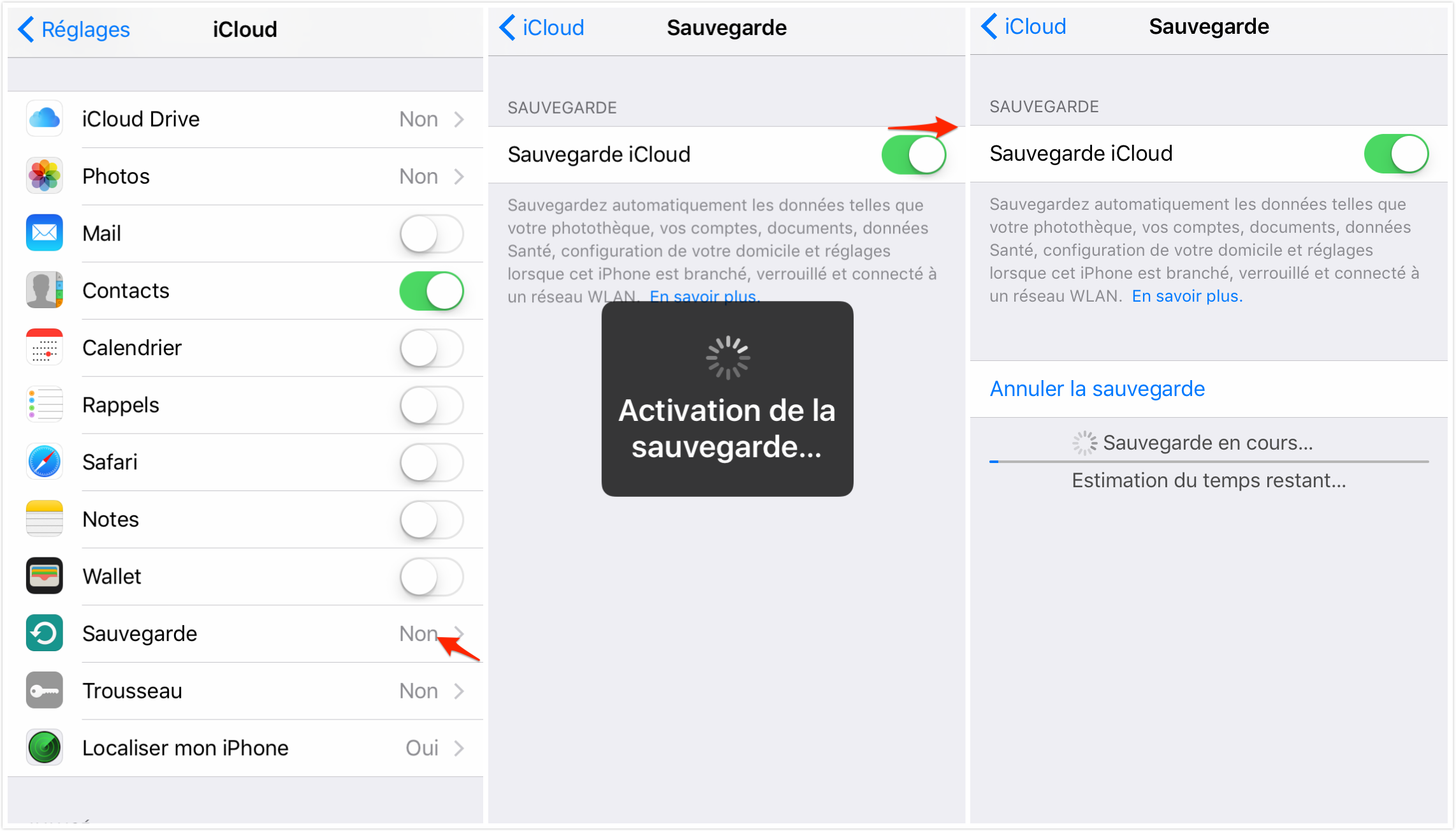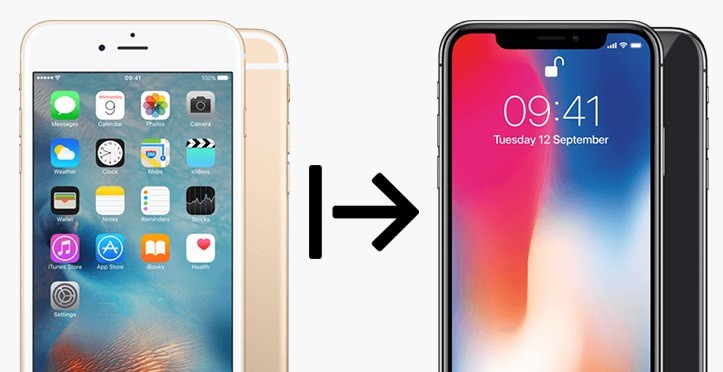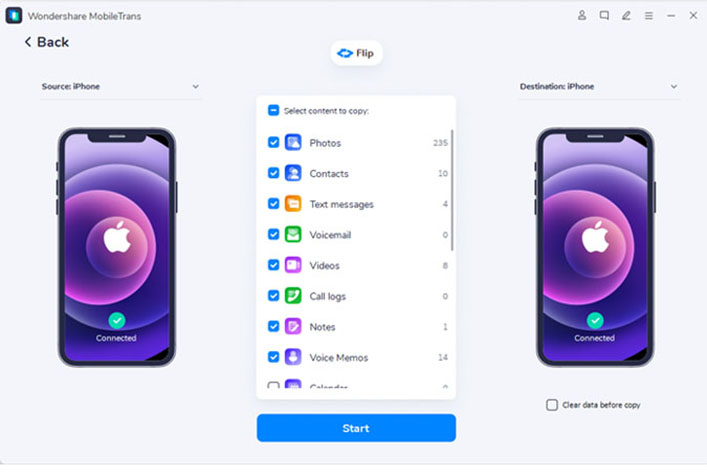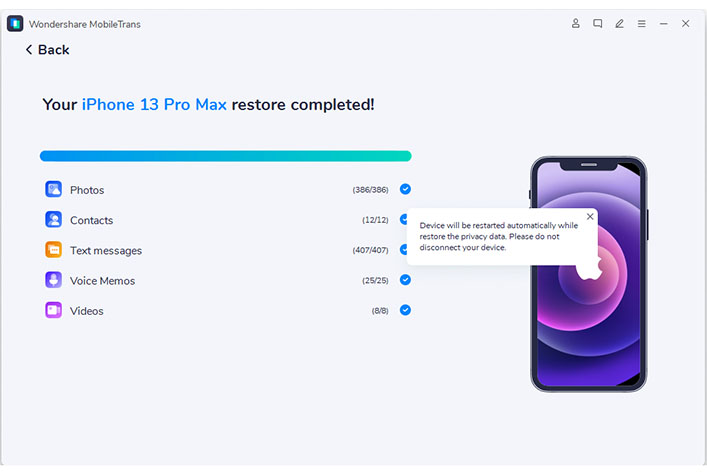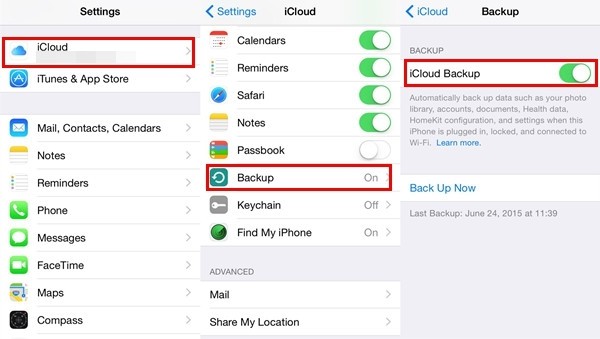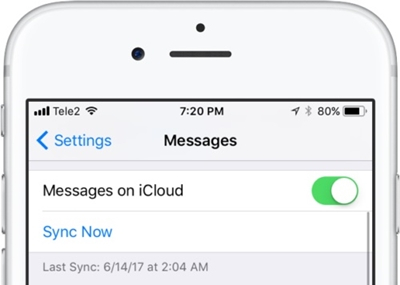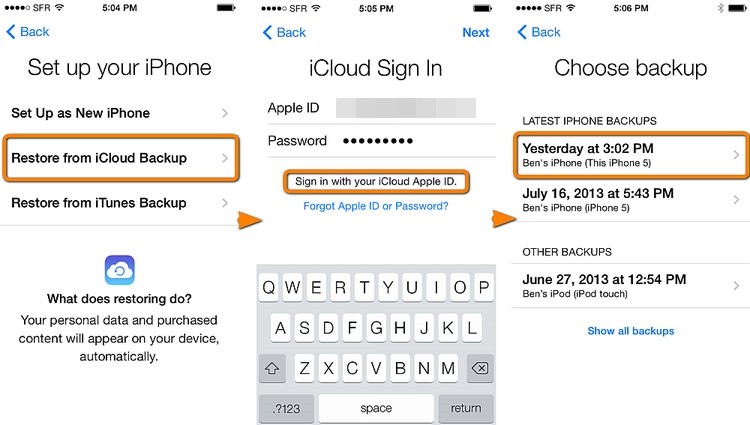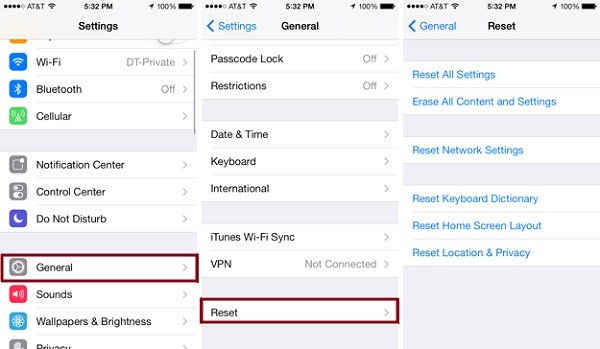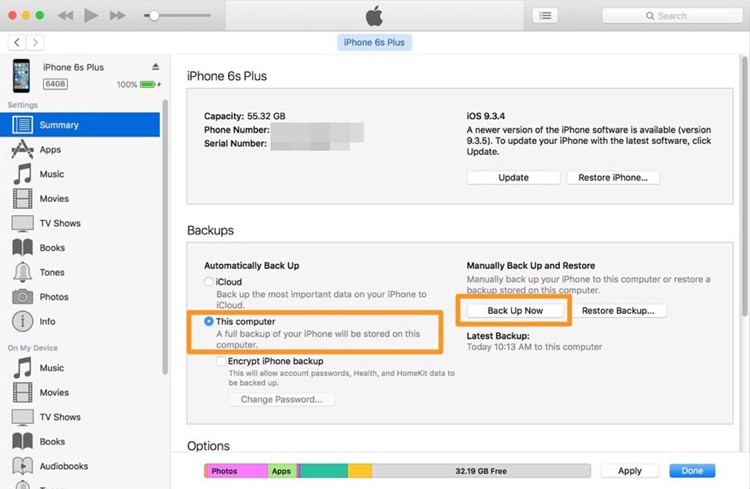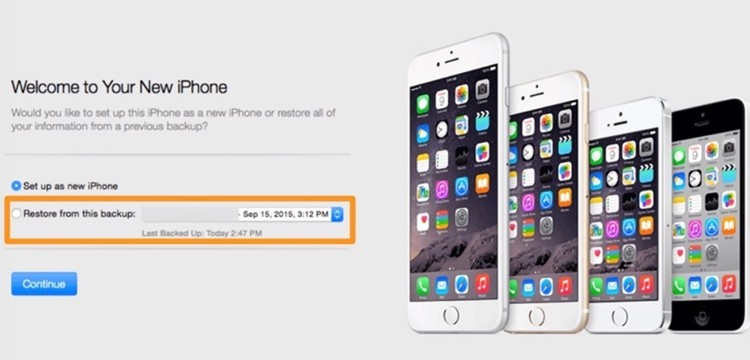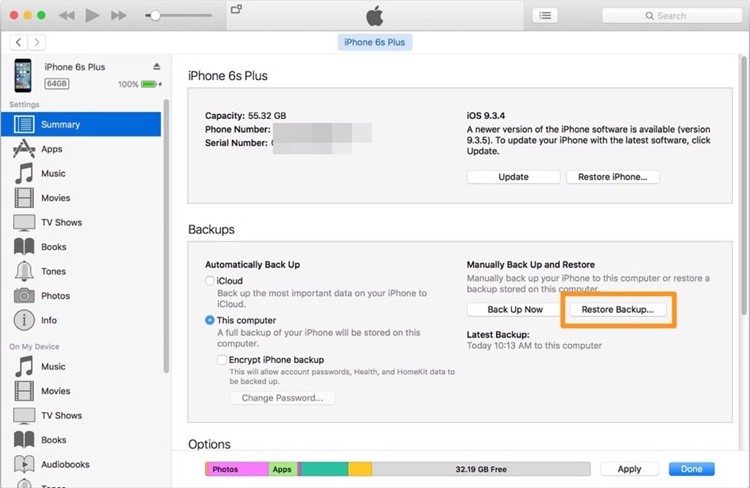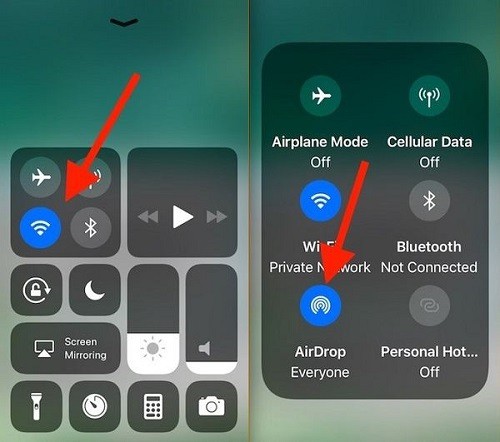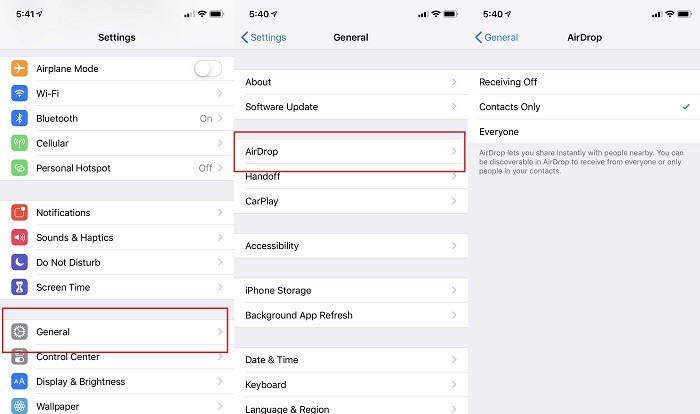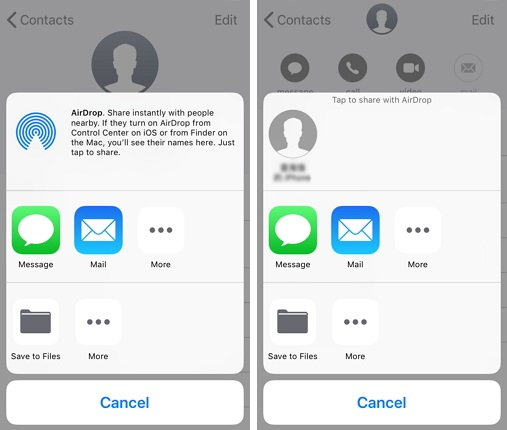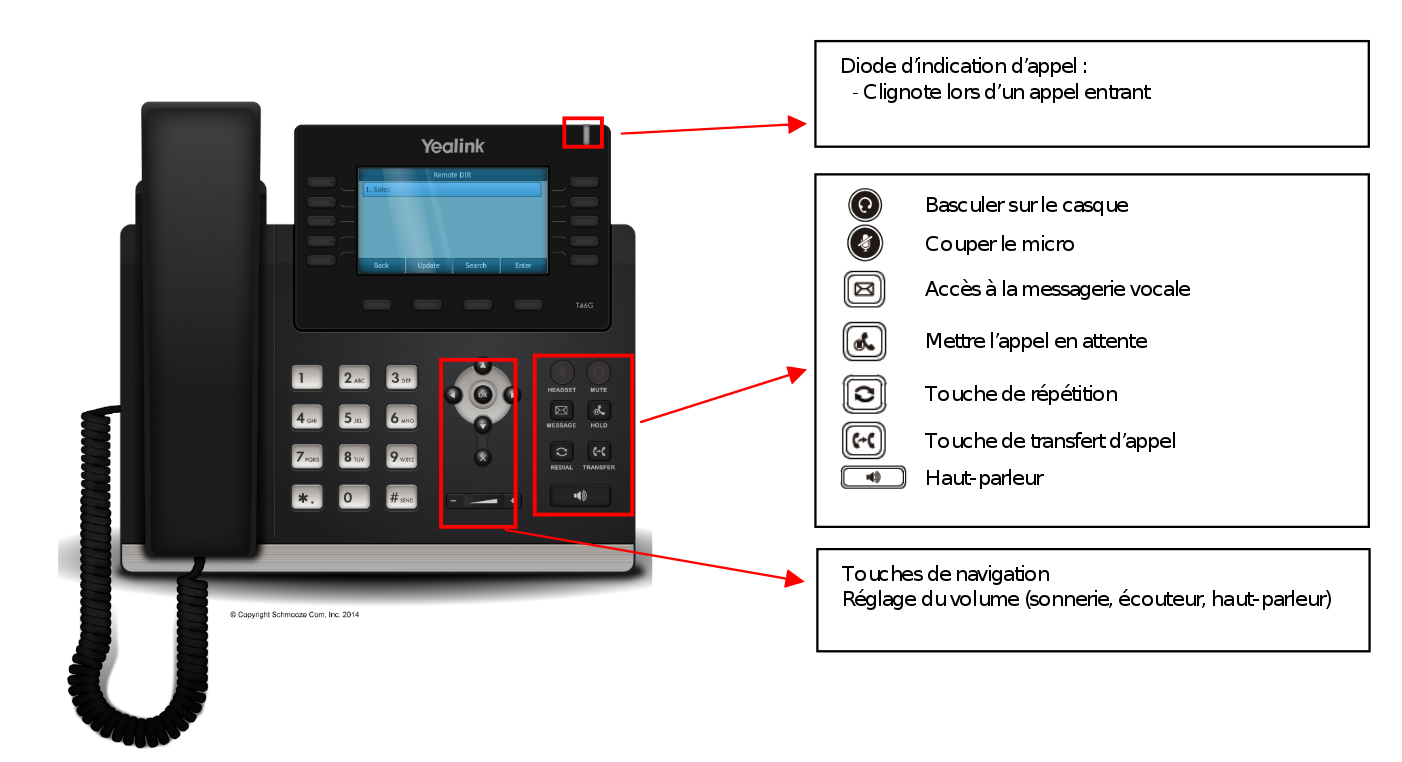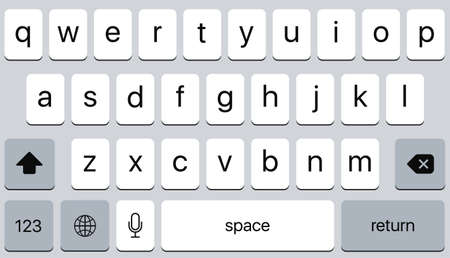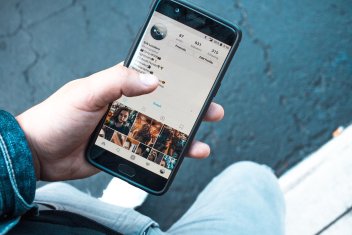كيفية استرجاع صور الواتس اب.
الجزء 1: كيفية استرداد صور WhatsApp المحذوفة على iPhone
Dr.Fone – استعادة البيانات هو أول برنامج في العالم لاستعادة بيانات iPhone و iPad. إنه حل كامل لاستعادة البيانات المحذوفة مثل جهات الاتصال والملاحظات والرسائل والصور وبيانات WhatsApp من جهاز iPhone أو iPad. مع معدل استرداد مرتفع ، يتوافق البرنامج مع أحدث أجهزة iOS مثل iPhone 13 و iPhone 12 و iPhone 11 و iPhone X. للحصول على رضا 100٪ ، يمكنك اختيار الإصدار التجريبي. ومع ذلك ، يعد شراء البرنامج أكثر فعالية من حيث التكلفة لأنه يأتي بوظائف كاملة وضمان استرداد الأموال لمدة 7 أيام.

Dr.Fone – استعادة البيانات (iOS)
برنامج استعادة بيانات iPhone و iPad الأول في العالم
- يوفر ثلاث طرق لاستعادة البيانات المحذوفة من أجهزة iPhone و iPad.
- استرجع رسائل Facebook والصور ومقاطع الفيديو وجهات الاتصال والرسائل والملاحظات وسجلات المكالمات وما إلى ذلك.
- قم بمعاينة واسترداد ما تريد بشكل انتقائي من النسخ الاحتياطية لـ iPhone و iTunes و iCloud.
- محبوب من قبل ملايين المستخدمين حول العالم وتلقى تقييمات رائعة.
- يعمل مع جميع أجهزة iOS. متوافق تمامًا مع أحدث إصدار من iOS.
3981454 الناس قاموا بتنزيله

هناك 3 طرق لاستعادة رسائل whatsapp المحذوفة بشكل انتقائي من جهاز iPhone الخاص بك باستخدام Wondershare Dr.Fone لنظام iOS. يمكنك مسح جهاز iPhone الخاص بك مباشرة ، واستخراج النسخ الاحتياطي من iTunes أو iCloud.
1.1 استعادة صورة Whatsapp مباشرة من iPhone
اتبع الخطوات السهلة أدناه لاستعادة صور WhatsApp المحذوفة على iPhone.
- قم بتنزيل Dr.Fone وقم بتشغيله على جهاز الكمبيوتر الخاص بك ، ثم انقر فوق استرداد.
- قم بتوصيل جهاز iPhone بجهاز الكمبيوتر الخاص بك عبر كابل USB ، ثم حدد Recover iPhone Data.
- تحقق من “WhatsApp والمرفقات”.
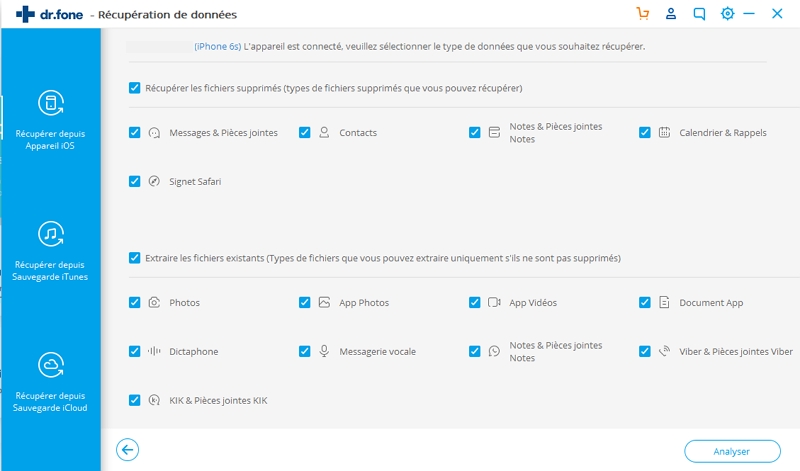
- انقر فوق “بدء” لمسح صور WhatsApp المحذوفة.
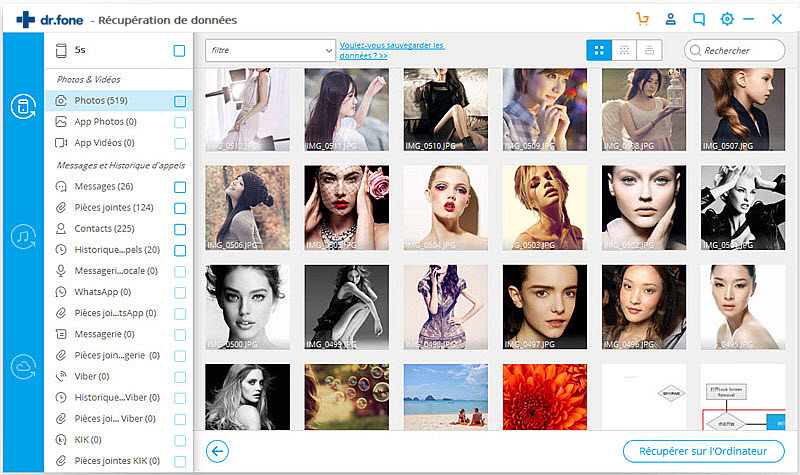
- بمجرد اكتمال المسح ، ستظهر العناصر المستردة في الفئات.
- اختر العناصر التي تريد استردادها وانقر فوق “الاسترداد إلى الكمبيوتر”.
1.2 استعادة صور Whatsapp المحذوفة من iTunes Backup
المرحلة 1: قم بتشغيل Wondershare Dr.Fone لنظام iOS واختر “الاسترداد من iTunes Backup File.” سيتم تحميل وعرض جميع ملفات النسخ الاحتياطي على iTunes المتوفرة على جهاز الكمبيوتر الخاص بك. اختر الصورة التي تحتوي على صور WhatsApp المفقودة. انقر فوق “تحليل” لبدء عملية المسح.
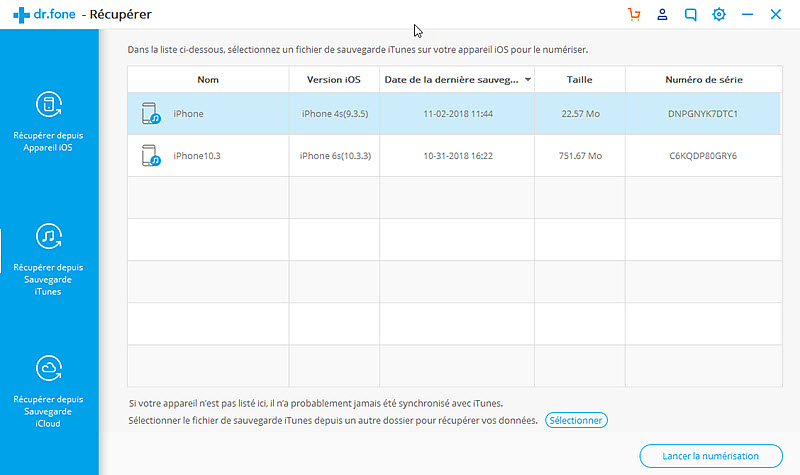
الخطوة 2: بعد اكتمال الفحص ، قم بمعاينة البيانات المعروضة وحدد بيانات WhatsApp التي تريد استردادها. انقر فوق “استرداد” لحفظ الملفات المستردة على جهاز الكمبيوتر الخاص بك أو مباشرة على جهاز iPhone الخاص بك.
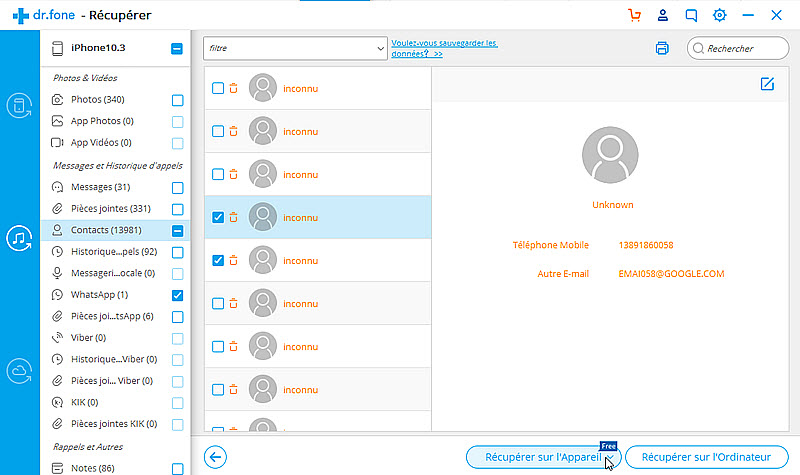
1.3 استعادة صور Whatsapp المحذوفة من iCloud Backup
الخطوة 1: قم بتشغيل مجموعة أدوات Dr.Fone
- • إطلاق Dr.Fone ، انقر فوق استعادة البيانات.
- • حدد Recover iOS Data ، ثم انتقل إلى Recover from iCloud Backup File.
- • تسجيل الدخول إلى حساب iCloud الخاص بك.
- • تحقق من جميع ملفات النسخ الاحتياطي على iCloud.
- • حدد الملفات التي تحتوي على عناصر WhatsApp المحذوفة.
- • قم بتنزيل الملفات على جهاز الكمبيوتر الخاص بك أو مباشرة على جهاز iPhone الخاص بك.
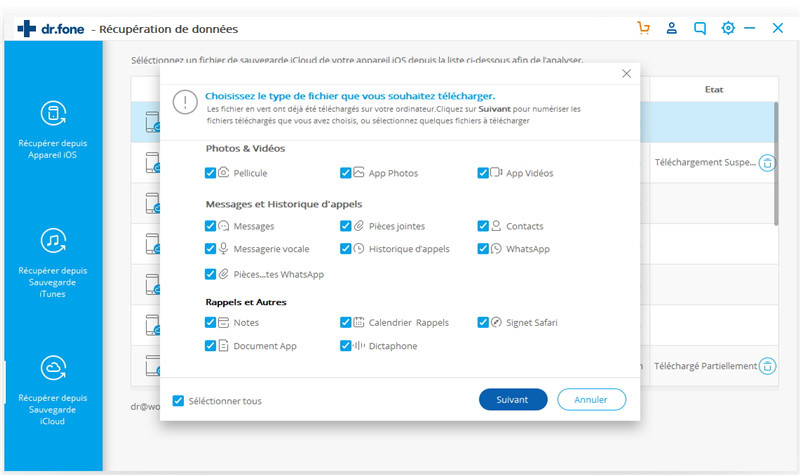
الخطوة الثانية: عمليات سريعة
- • حدد مرفقات WhatsApp من النافذة المنبثقة لتقليل وقت المسح.
الخطوة 3: الاسترداد الآن
- • بمجرد مسحها ضوئيًا ، قم بمعاينة الملفات وحدد الصور التي تريد استردادها.
- • انقر فوق “استرداد” لحفظ البيانات على جهاز الكمبيوتر الخاص بك أو مباشرة على جهاز iPhone الخاص بك
الجزء 2: كيفية استرداد صور WhatsApp المحذوفة على Android
Dr.Fone – استعادة البيانات (Android) في العالم ، Wondershare Dr.Fone for Android هي الأداة المثالية لاستعادة البيانات المفقودة أو المحذوفة ، بما في ذلك الرسائل النصية والصور وجهات الاتصال والملفات الصوتية ومقاطع الفيديو والمستندات وبيانات WhatsApp. تتضمن بعض الميزات التي تجعل Wondershare Dr.Fone لنظام Android واحدًا من أفضل الميزات ؛
Dr.Fone – استعادة البيانات (Android)
- استعادة بيانات Android عن طريق مسح هاتفك وجهازك اللوحي الذي يعمل بنظام Android مباشرة.
- معاينة واسترداد بشكل انتقائي كل ما تريده من هاتف Android أو الجهاز اللوحي.
- دعم لأنواع الملفات المختلفة بما في ذلك رسائل WhatsApp وجهات الاتصال والصور ومقاطع الفيديو والصوت والمستندات.
- متوافق مع أحدث أجهزة Android. متوافق مع أكثر من 6000 جهاز Android
3981454 الناس قاموا بتنزيله

إذا فقدت صور WhatsApp أو حذفتها ، فإليك مجموعة من الإرشادات البسيطة لتذكيرك ببيانات جهاز Android الخاص بك.
المرحلة 1: لا تكتب. أول وأهم شيء عليك القيام به هو التأكد من عدم الكتابة فوق بيانات WhatsApp المفقودة. يمكنك القيام بذلك عن طريق تجنب تحديث الملفات أو إرسال الرسائل.
الخطوة الثانية: بعد تنزيل Wondershare Dr.Fone لنظام Android وتثبيته على جهاز الكمبيوتر الخاص بك ، قم بتوصيل جهاز Android بجهاز الكمبيوتر الخاص بك عبر كابل USB.

الخطوه 3: قد يُطلب منك تمكين تصحيح الأخطاء على جهاز Android الخاص بك. سيتمكن Wondershare Dr.Fone من إرشادك خلال هذه العملية بسهولة بالغة. ما عليك سوى اتباع تعليمات Dr.Fone – استعادة البيانات (Android).
الخطوة 4: بعد ذلك يمكنك اختيار نوع البيانات التي تريد مسحها ضوئيًا. في هذه الحالة ، تريد فحص “رسائل ومرفقات WhatsApp”.

الخطوة 5: بمجرد اكتمال الفحص ، ما عليك سوى تحديد صور WhatsApp التي تريد استردادها ثم النقر فوق “استرداد”. اتبع هذه الخطوات البسيطة لاستعادة صور WhatsApp بشكل انتقائي من جهاز Android الخاص بك.
الجزء 3: كيفية استرداد صور WhatsApp من النسخ الاحتياطي التلقائي
تتمثل إحدى طرق استعادة صور WhatsApp في استخدام النسخ الاحتياطي التلقائي الذي ينشئه WhatsApp في كل مرة تستخدمها. الإجراء بسيط للغاية ، ما عليك سوى إلغاء تثبيت WhatsApp من هاتفك الذكي ثم إعادة تثبيته. يتيح القيام بذلك لتطبيق WhatsApp استعادة جميع البيانات المحذوفة من النسخ الاحتياطي التلقائي. فقط اتبع هذه الخطوات البسيطة
المرحلة 1: قم بإلغاء تثبيت WhatsApp من جهازك
الخطوة الثانية: أعد تثبيت WhatsApp على الجهاز
الخطوه 3: انقر فوق “استعادة” عندما تظهر الرسالة في الصورة التالية.
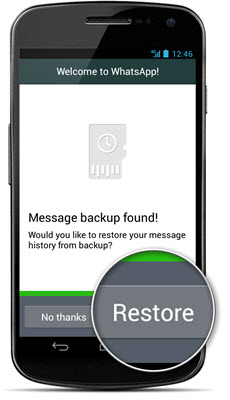
مزايا هذه الطريقة
- • الأمر سهل ، ليس عليك اتباع خطوات معقدة لاستعادة بياناتك
عيوب هذه الطريقة
- • يمكن فقط استعادة البيانات التي فقدت في غضون أسبوع
- • في بعض الأحيان يفشل في استعادة الصور المفقودة
مع القليل من المساعدة من Wondershare Dr.Fone لنظام Android أو Wondershare Dr.Fone لنظام iOS ، يمكنك بسهولة استعادة صور WhatsApp والعودة للاستمتاع بتطبيق WhatsApp الخاص بك.
هل كان المقال مفيداً؟شاركه مع أصدقائك ولا تنسى لايك والتعليق



 على الرغم من الحزن الذي يخبئه لهم ، فإن أجهزة iPhone هي في الواقع قطع تقنية متينة للغاية. يمكنهم عادة تحمل القطرات العرضية أو البقع الصغيرة من الماء دون أي مشاكل. ومع ذلك ، لا تزال الميكروفونات ومكبرات الصوت – الموجودة في الجزء الأمامي والسفلي والخلفي لجهاز iPhone – صعبة للغاية. يجب أن يكونوا كذلك لأنهم يعتمدون على الأجزاء المتحركة لتعمل. هذا يعني أنه من السهل إتلافها أثناء محاولة الحفاظ على نظافة هاتفك الذكي.
على الرغم من الحزن الذي يخبئه لهم ، فإن أجهزة iPhone هي في الواقع قطع تقنية متينة للغاية. يمكنهم عادة تحمل القطرات العرضية أو البقع الصغيرة من الماء دون أي مشاكل. ومع ذلك ، لا تزال الميكروفونات ومكبرات الصوت – الموجودة في الجزء الأمامي والسفلي والخلفي لجهاز iPhone – صعبة للغاية. يجب أن يكونوا كذلك لأنهم يعتمدون على الأجزاء المتحركة لتعمل. هذا يعني أنه من السهل إتلافها أثناء محاولة الحفاظ على نظافة هاتفك الذكي. هل سئمت من عدم القدرة على السماع من خلال الأوساخ على جهاز iPhone الخاص بك؟ صورة: توصية شركة Unsplash لتنظيف السماعات هي ببساطة “تنظيف الحطام”. إنه أكثر من مجرد غامض بعض الشيء. لحسن الحظ ، لقد توصلنا إلى الإنقاذ لنوضح لك كيف بالضبط تنظيف الحطام بأربع طرق مختلفة ، لذلك ستعرف بالضبط كيفية تنظيف مكبر صوت iPhone.
هل سئمت من عدم القدرة على السماع من خلال الأوساخ على جهاز iPhone الخاص بك؟ صورة: توصية شركة Unsplash لتنظيف السماعات هي ببساطة “تنظيف الحطام”. إنه أكثر من مجرد غامض بعض الشيء. لحسن الحظ ، لقد توصلنا إلى الإنقاذ لنوضح لك كيف بالضبط تنظيف الحطام بأربع طرق مختلفة ، لذلك ستعرف بالضبط كيفية تنظيف مكبر صوت iPhone.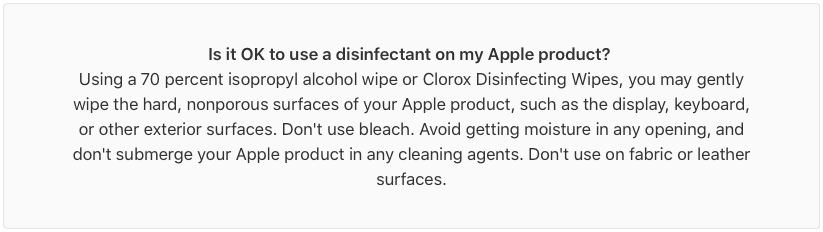
 توجد الميكروفونات ومكبرات الصوت في ثلاثة أماكن على جهاز iPhone الخاص بك. صورة: Apple يوجد واحد في الجزء الأمامي من جهاز iPhone الخاص بك ، بجانب كاميرا FaceTime. هناك أيضًا سلسلة من الثقوب الدائرية في الجزء السفلي من جهاز iPhone الخاص بك وأخرى بجوار الكاميرا في الخلف. يجب عليك تنظيف كل من هذه السماعات والميكروفونات بشكل دوري.
توجد الميكروفونات ومكبرات الصوت في ثلاثة أماكن على جهاز iPhone الخاص بك. صورة: Apple يوجد واحد في الجزء الأمامي من جهاز iPhone الخاص بك ، بجانب كاميرا FaceTime. هناك أيضًا سلسلة من الثقوب الدائرية في الجزء السفلي من جهاز iPhone الخاص بك وأخرى بجوار الكاميرا في الخلف. يجب عليك تنظيف كل من هذه السماعات والميكروفونات بشكل دوري. ليس فقط لتنظيف أسنانك! لا تستخدم نفس الشيء. الطريقة الأولى لتنظيف مكبرات الصوت الخاصة بجهاز iPhone هي تنظيفها بفرشاة ناعمة. يمكن أن تكون فرشاة أسنان أو فرشاة رسم – لكنك بالتأكيد تحتاج إلى التأكد من أن الفرشاة التي تستخدمها نظيفة وجافة. إذا كنت تستخدم فرشاة ، فقد ترغب في قص الشعيرات إلى طول أقصر ، مما يسمح بتحكم أفضل.
ليس فقط لتنظيف أسنانك! لا تستخدم نفس الشيء. الطريقة الأولى لتنظيف مكبرات الصوت الخاصة بجهاز iPhone هي تنظيفها بفرشاة ناعمة. يمكن أن تكون فرشاة أسنان أو فرشاة رسم – لكنك بالتأكيد تحتاج إلى التأكد من أن الفرشاة التي تستخدمها نظيفة وجافة. إذا كنت تستخدم فرشاة ، فقد ترغب في قص الشعيرات إلى طول أقصر ، مما يسمح بتحكم أفضل. اكشط الأوساخ بفرشاة أسنان نظيفة وجافة. عند تنظيف السماعة أو الميكروفون بالفرشاة ، فرك البقايا حتى الحافة ، مما يسمح لك بدفعها للخارج. قد تحتاج الأوساخ الجافة إلى القليل من العمل لتتحلل وتتحرر ، لكن استمر وحاول ألا تكون قاسيًا جدًا.
اكشط الأوساخ بفرشاة أسنان نظيفة وجافة. عند تنظيف السماعة أو الميكروفون بالفرشاة ، فرك البقايا حتى الحافة ، مما يسمح لك بدفعها للخارج. قد تحتاج الأوساخ الجافة إلى القليل من العمل لتتحلل وتتحرر ، لكن استمر وحاول ألا تكون قاسيًا جدًا. تم تصميم شريط الرسام بحيث لا يترك أي بقايا لزجة. شريط التقنيع ، أو شريط الرسام ، مصمم خصيصًا لتجنب ترك بقايا الغراء على الأسطح. هذا يجعلها أداة رائعة لإزالة الأوساخ العنيدة من مكبر الصوت أو الميكروفون بجهاز iPhone. بعد قولي هذا ، ما زلت تريد أن تكون لطيفًا مع هذا لأنه في حالة تعطل أي غراء ، فقد يجعل جهاز iPhone الخاص بك أكثر اتساخًا.
تم تصميم شريط الرسام بحيث لا يترك أي بقايا لزجة. شريط التقنيع ، أو شريط الرسام ، مصمم خصيصًا لتجنب ترك بقايا الغراء على الأسطح. هذا يجعلها أداة رائعة لإزالة الأوساخ العنيدة من مكبر الصوت أو الميكروفون بجهاز iPhone. بعد قولي هذا ، ما زلت تريد أن تكون لطيفًا مع هذا لأنه في حالة تعطل أي غراء ، فقد يجعل جهاز iPhone الخاص بك أكثر اتساخًا. يعتبر الشريط الملفوف مثاليًا لإزالة الأوساخ من الشقوق غير الملائمة. نوصي بلف شريط قصير في أسطوانة محكمة ، وجانب لاصق للخارج ، ثم الضغط عليه أو دفعه في السماعة أو شبكة الميكروفون. إذا لاحظت أن الشريط يجمع الأوساخ ، فاستبدله على الفور بشريط نظيف لتجنب إعادة هذا الحطام إلى السماعة.
يعتبر الشريط الملفوف مثاليًا لإزالة الأوساخ من الشقوق غير الملائمة. نوصي بلف شريط قصير في أسطوانة محكمة ، وجانب لاصق للخارج ، ثم الضغط عليه أو دفعه في السماعة أو شبكة الميكروفون. إذا لاحظت أن الشريط يجمع الأوساخ ، فاستبدله على الفور بشريط نظيف لتجنب إعادة هذا الحطام إلى السماعة. المسواك ، لالتقاط الأوساخ! المسواك هي أدوات مفيدة في مكافحة مكبرات الصوت المتسخة على iPhone. ولكن كما هو الحال مع أي شيء آخر ، يجب أن تكون لطيفًا معهم ، وأن تحرص على عدم الضغط بشدة على الشواية الحساسة. استخدم طرف عود أسنان لكشط السماعة برفق ، وسحب الأوساخ إلى الحواف حيث يمكنك إزالتها. يجب أن تكون قادرًا على إزالة معظم بقايا الأوساخ الجافة ، لكن إذا كنت تعاني ، يمكنك ترطيب طرف عود الأسنان قليلًا.
المسواك ، لالتقاط الأوساخ! المسواك هي أدوات مفيدة في مكافحة مكبرات الصوت المتسخة على iPhone. ولكن كما هو الحال مع أي شيء آخر ، يجب أن تكون لطيفًا معهم ، وأن تحرص على عدم الضغط بشدة على الشواية الحساسة. استخدم طرف عود أسنان لكشط السماعة برفق ، وسحب الأوساخ إلى الحواف حيث يمكنك إزالتها. يجب أن تكون قادرًا على إزالة معظم بقايا الأوساخ الجافة ، لكن إذا كنت تعاني ، يمكنك ترطيب طرف عود الأسنان قليلًا.  كن حذرًا من أن المسواك لا ينكسر ، مما يتسبب في مزيد من الضرر لجهاز iPhone الخاص بك. استخدم عود الأسنان لنقل هذه الرطوبة إلى الأوساخ وفكها. ومع ذلك ، يجب أن تكون كذلك شديد الحذر عند إدخال السوائل إلى جهاز iPhone الخاص بك ، فمن السهل جدًا اختراق السائل خلف الشبكة والتسبب في تلف دائم.
كن حذرًا من أن المسواك لا ينكسر ، مما يتسبب في مزيد من الضرر لجهاز iPhone الخاص بك. استخدم عود الأسنان لنقل هذه الرطوبة إلى الأوساخ وفكها. ومع ذلك ، يجب أن تكون كذلك شديد الحذر عند إدخال السوائل إلى جهاز iPhone الخاص بك ، فمن السهل جدًا اختراق السائل خلف الشبكة والتسبب في تلف دائم. عند استخدامه بعناية ، يعد الهواء المضغوط أداة رائعة ضد أجهزة iPhone المتسخة. الصورة: Viking-Direct Compressed air ، أو الرشاشات ، هي أداة رائعة للحفاظ على نظافة التكنولوجيا ، خاصة في الأماكن التي يصعب الوصول إليها مثل مراوح MacBook أو تحت لوحة المفاتيح. ومع ذلك ، يمكن أن يتسبب الهواء المضغوط في إتلاف مكبر الصوت أو الميكروفون الخاص بجهاز iPhone. في الواقع ، تنصح شركة Apple بعدم استخدام الهواء المضغوط تمامًا. هذا لأن الهواء المضغوط قوي بشكل مدهش ويمكنه كسر الأجزاء المتحركة داخل السماعات أو الميكروفونات. استخدم العديد من المستخدمين الهواء المضغوط بشكل عشوائي ووجدوا أن مكبرات الصوت أو الميكروفونات الخاصة بهم توقفت عن العمل تمامًا بعد ذلك. ومع ذلك ، إذا قرأت التعليمات الموجودة على العلبة واستخدمتها من مسافة مناسبة ، فمن الممكن استخدام الهواء المضغوط بأمان. ننصح مطلقة 6 ″ أدنى مسافة واقترح رش الهواء بزاوية بدلاً من رشها مباشرة في السماعة أو الميكروفون. وأيضًا ، أي أوساخ سائبة سوف تتطاير في الهواء ، لذا يجب عليك تغطية عينيك قبل الرش. يمكن أن تسمع لنا الآن؟ نأمل أن تكون هذه النصائح قد ساعدتك في تنظيف مكبرات الصوت والميكروفونات الخاصة بجهاز iPhone. إذا وجدت تقنيات التنظيف الخاصة بك ، فشاركها في التعليقات أدناه!
عند استخدامه بعناية ، يعد الهواء المضغوط أداة رائعة ضد أجهزة iPhone المتسخة. الصورة: Viking-Direct Compressed air ، أو الرشاشات ، هي أداة رائعة للحفاظ على نظافة التكنولوجيا ، خاصة في الأماكن التي يصعب الوصول إليها مثل مراوح MacBook أو تحت لوحة المفاتيح. ومع ذلك ، يمكن أن يتسبب الهواء المضغوط في إتلاف مكبر الصوت أو الميكروفون الخاص بجهاز iPhone. في الواقع ، تنصح شركة Apple بعدم استخدام الهواء المضغوط تمامًا. هذا لأن الهواء المضغوط قوي بشكل مدهش ويمكنه كسر الأجزاء المتحركة داخل السماعات أو الميكروفونات. استخدم العديد من المستخدمين الهواء المضغوط بشكل عشوائي ووجدوا أن مكبرات الصوت أو الميكروفونات الخاصة بهم توقفت عن العمل تمامًا بعد ذلك. ومع ذلك ، إذا قرأت التعليمات الموجودة على العلبة واستخدمتها من مسافة مناسبة ، فمن الممكن استخدام الهواء المضغوط بأمان. ننصح مطلقة 6 ″ أدنى مسافة واقترح رش الهواء بزاوية بدلاً من رشها مباشرة في السماعة أو الميكروفون. وأيضًا ، أي أوساخ سائبة سوف تتطاير في الهواء ، لذا يجب عليك تغطية عينيك قبل الرش. يمكن أن تسمع لنا الآن؟ نأمل أن تكون هذه النصائح قد ساعدتك في تنظيف مكبرات الصوت والميكروفونات الخاصة بجهاز iPhone. إذا وجدت تقنيات التنظيف الخاصة بك ، فشاركها في التعليقات أدناه!



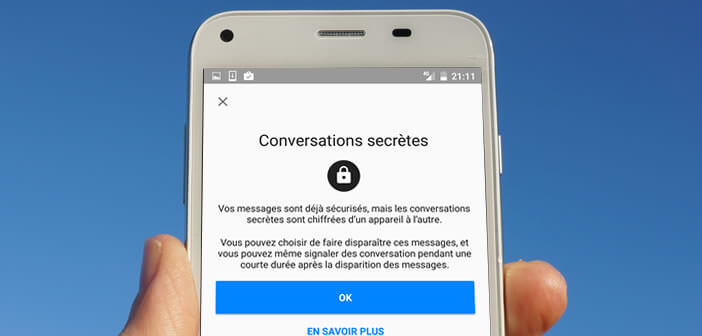
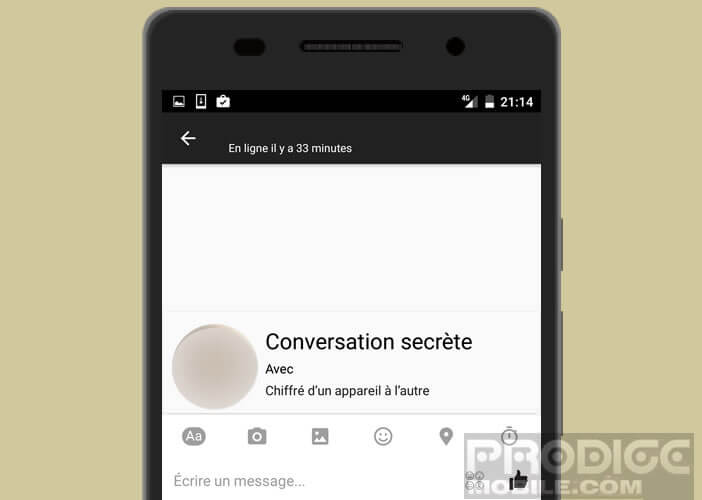 ستتمكن من استخدام وظيفة المؤقت لاختيار العمر الافتراضي لمنشوراتك. إذا تجاوزت فترة زمنية معينة ، فسيتم حذفها تلقائيًا من البريد الوارد لمراسليك.
ستتمكن من استخدام وظيفة المؤقت لاختيار العمر الافتراضي لمنشوراتك. إذا تجاوزت فترة زمنية معينة ، فسيتم حذفها تلقائيًا من البريد الوارد لمراسليك.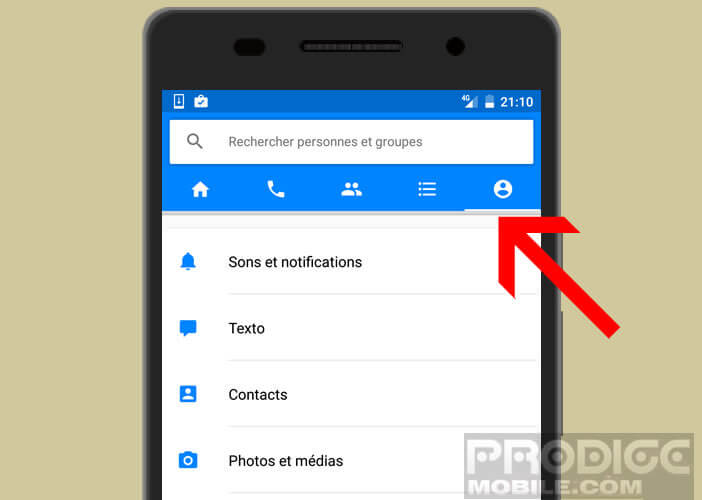
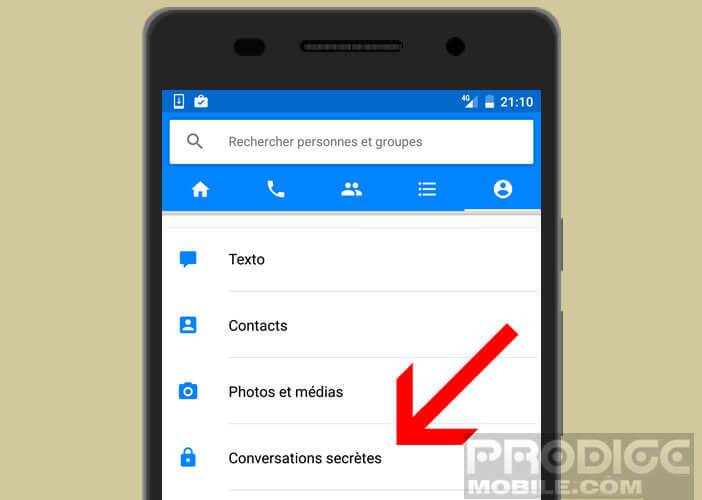
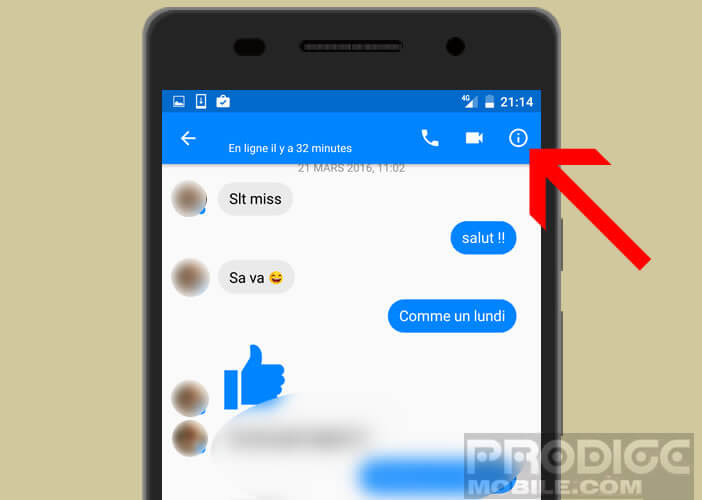
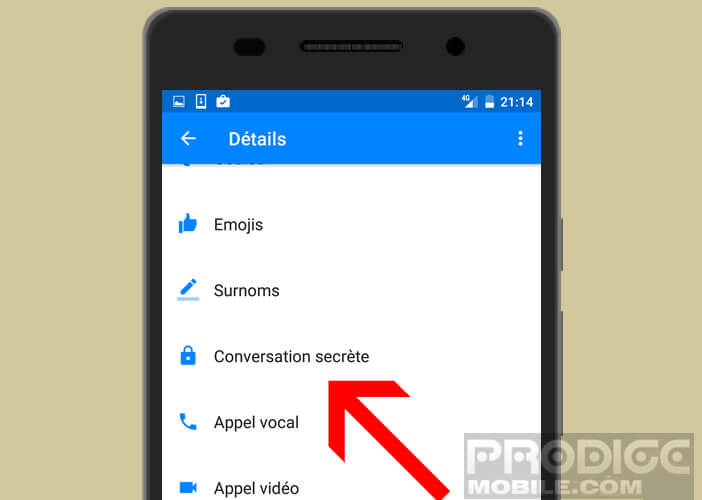
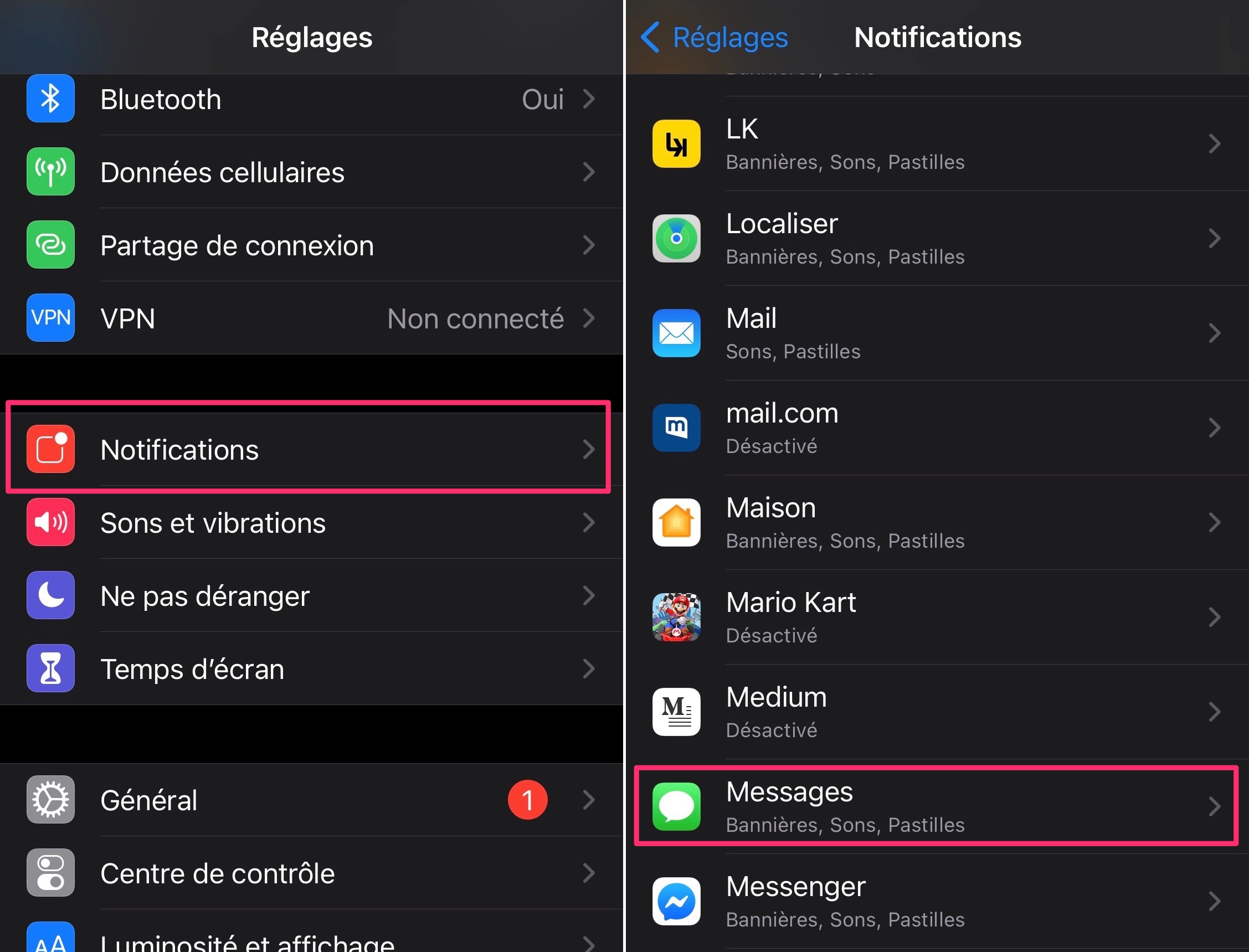
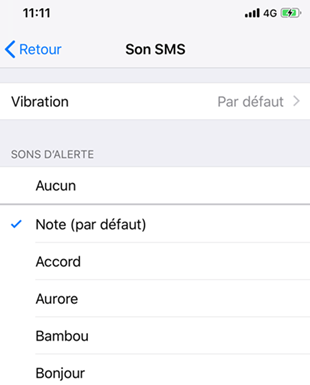
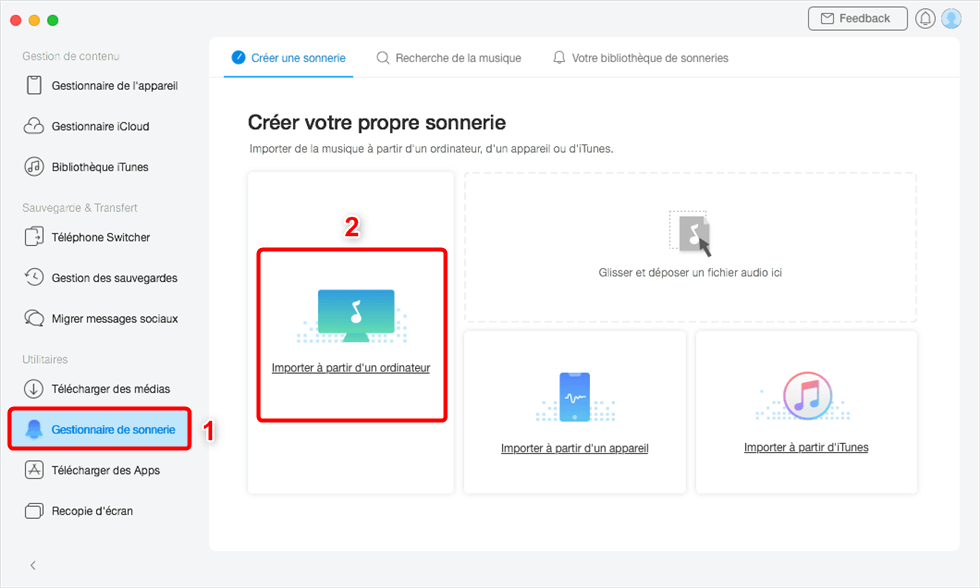
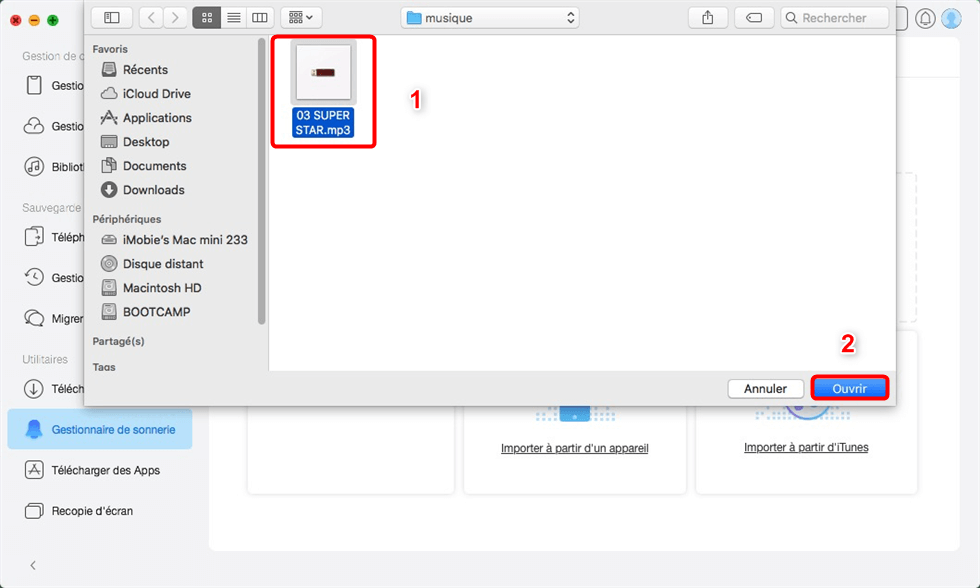
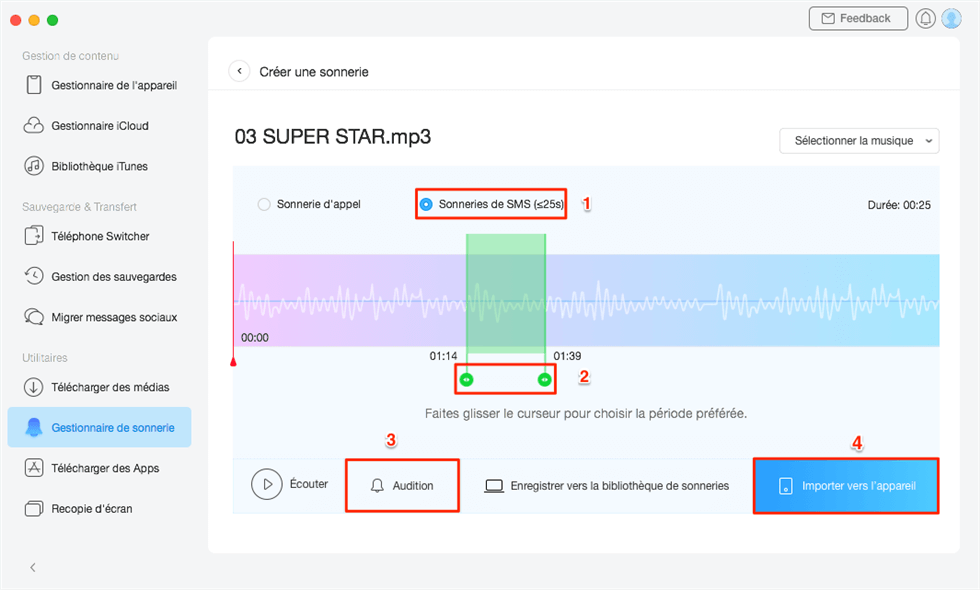
 نيكولاس دوراند
نيكولاس دوراند